S iOS 14 Apple umožnil přidávat widgety na plochu vašeho iPhonu. Ačkoli Apple vytvořil widgety pro řadu různých aplikací, widget Počasí bude pravděpodobně zdaleka nejpopulárnější.
Widget Počasí bohužel nemusí po přidání na domovskou obrazovku iPhone fungovat podle očekávání. Můžete vidět černé okno, nesprávné podrobnosti nebo zprávu o počasí pro nesprávné místo.
Zde je návod, jak to opravit.
Obsah
- Příbuzný:
- Widgety domovské obrazovky v iOS
-
Problémy s widgetem Počasí v iOS
- Krok 1. Dočasně odeberte widget Počasí
- Krok 2. Povolte služby určování polohy pro aplikaci Počasí
- Krok 3 Upravte nastavení widgetu Počasí
- Krok 4 Aktualizujte a restartujte svůj iPhone
- Krok 5. Znovu nainstalujte aplikaci Počasí
- Jak přidat widget počasí třetí strany v iOS 14
-
Opravte další problémy s widgety na vašem iPhone
- Související příspěvky:
Příbuzný:
- Jak nastavit a používat obrazovku Dobré ráno v iOS
- Aplikace Weather Channel – 5 tipů a triků, jak získat ten nejlepší zážitek
- Chybí na vašem iPhonu nebo iPadu widgety? Zjistěte, jak to opravit!
Widgety domovské obrazovky v iOS
Widgety v iOS nějakou dobu existují, i když bývaly zastrčené na obrazovce Dnes. S aktualizací na iOS 14 Apple umožnil přidávat widgety také na domovskou obrazovku a přicházejí v několika různých tvarech a velikostech.
V současné době můžete přidat widgety domovské obrazovky pouze pro omezený výběr standardních aplikací Apple. Tyto widgety se však dodávají ve třech různých velikostech a mnohé z nich nabízejí více různých funkcí.
Na přidat widgety do vašeho iPhone Na domovské obrazovce klepněte a podržte prázdné místo pro vstup do režimu Jiggle. Poté klepněte na Přidat (+) v levém horním rohu a vyberte widget, který chcete přidat.

Tyto widgety jsou jedny z několika nové funkce domovské obrazovky Apple představil s iOS 14, včetně knihovny aplikací a skrytých domovských obrazovek.
Problémy s widgetem Počasí v iOS
Když to funguje, widget Počasí vám umožní podívat se na domovskou obrazovku, kde najdete aktuální informace o nejnovější předpovědi. V závislosti na velikosti widgetu může zobrazovat aktuální počasí, předpověď na několik dalších hodin nebo předpověď na několik dní.
Někteří uživatelé bohužel zjišťují, že se widget počasí zobrazuje jako černá obrazovka, špatně se zobrazuje počasí nebo zobrazuje zprávy pro nesprávné místo.
Pokud tyto nebo jiné problémy ovlivní widget počasí na domovské obrazovce vašeho iPhone, opravte to podle následujících kroků.
Krok 1. Dočasně odeberte widget Počasí
Nejjednodušší způsob, jak vyřešit většinu problémů s widgetem Počasí, je odstranit jej z domovské obrazovky a poté jej znovu přidat. Tím nepřijdete o žádná data a vyzkoušení vám zabere jen minutu.
Klepněte a podržte widget Počasí, dokud se nezobrazí vyskakovací nabídka. Pak zvolte Odebrat widget ze spodní části nabídky. Potvrďte, že chcete Odstranit widgetu v upozornění, které se zobrazí.

Nyní znovu přidejte widget Počasí, stejným způsobem jako předtím: klepněte a podržte na prázdném místě na domovské obrazovce a použijte Přidat (+) v levém horním rohu.
Po opětovném přidání widgetu Počasí upravte svou domovskou obrazovku a přetáhněte ji zpět na správné místo.
Krok 2. Povolte služby určování polohy pro aplikaci Počasí
Pokud widget Počasí zobrazuje hlášení pro špatné místo, možná budete muset upravit nastavení polohových služeb pro aplikaci Počasí.
Jít do Nastavení > Soukromí > Polohové služby udělat to tak. Přejděte dolů a klepněte na Počasí možnost, pak zvolte Vždy povolit přístup k poloze.



Pokud již byly polohové služby pro aplikaci Počasí zapnuté, zkuste je vypnout a znovu zapnout tak, že přejdete na Nastavení > Soukromí > Polohové služby.
Krok 3 Upravte nastavení widgetu Počasí
Dalším důvodem, proč může widget Počasí zobrazovat zprávy o počasí na nesprávném místě, je nesprávné nastavení widgetu. V těchto nastaveních si můžete vybrat výchozí umístění, pro které se mají zobrazovat zprávy o počasí.
Klepněte a podržte widget Počasí a poté vyberte Upravit widget z vyskakovací nabídky. Klepněte Umístění a vyberte výchozí umístění, které chcete použít. Můžete si vybrat ze své aktuální polohy nebo libovolného uloženého umístění v aplikaci Počasí.

Krok 4 Aktualizujte a restartujte svůj iPhone
Jako vždy, pokud na svém iPhone narazíte na nějaké problémy související se softwarem, je to dobrý nápad aktualizovat software a restartujte zařízení. Možná se to nezdá, ale tyto dva triky jsou účinné při řešení většiny problémů.
Jít do Nastavení > Obecné > Aktualizace softwaru pro kontrolu a stahování nových aktualizací iOS. Pokud používáte beta verzi iOS, zvažte návrat k veřejnému iOS namísto.
Po aktualizaci softwaru stiskněte a podržte Boční tlačítko s Objem pak tlačítko posunutím vypněte. Pokud má váš iPhone tlačítko Domů, stačí jej stisknout a podržet Spánek/Probuzení místo toho, pak a posunutím vypněte jako obvykle.

Před stisknutím tlačítka počkejte 30 sekund po vypnutí vašeho iPhone Boční tlačítko nebo Spánek/Probuzení znovu jej restartujte.
Krok 5. Znovu nainstalujte aplikaci Počasí
Pokud widget Počasí stále nefunguje správně, může být problém se samotnou aplikací Počasí. Přestože se jedná o předinstalovanou aplikaci, stále ji můžete ze svého iPhone odstranit a znovu nainstalovat, abyste tyto problémy vyřešili.
Když smažete aplikaci Počasí, nepřijdete o žádná místa, která jste v ní uložili. Tyto by se měly znovu objevit, když aplikaci znovu nainstalujete.
Chcete-li odebrat aplikaci Počasí, přejděte na Nastavení > Obecné > Úložiště iPhone. Přejděte dolů a klepněte na Počasí, pak zvolte Smazat aplikaci. Potvrďte, že chcete Smazat aplikaci z vyskakovacího okna.



Po smazání aplikace Počasí přestane widget fungovat, dokud jej znovu nenainstalujete. Otevři Obchod s aplikacemi a vyhledejte „Počasí“, abyste jej našli a znovu nainstalovali.
Otevřete aplikaci Počasí a povolte služby určování polohy Při používání aplikace App znovu.
Po přeinstalaci aplikace Počasí může widgetu Počasí trvat několik minut, než načte informace.
Jak přidat widget počasí třetí strany v iOS 14
Ne každý používá skladovou aplikaci Počasí společnosti Apple. Někteří lidé preferují Aplikace Weather Channel namísto. Bohužel v době psaní tohoto článku není možné přidat widgety počasí třetích stran na domovskou obrazovku vašeho iPhone, i když je stále můžete přidat na obrazovku Dnes.
Chcete-li tak učinit, přejeďte prstem doprava z domovské obrazovky na vašem iPhone, přejděte do spodní části obrazovky Dnes a klepněte Upravit. Znovu přejděte dolů a vyhledejte sekci widgetů třetích stran a klepněte na Přizpůsobit.
Najděte v seznamu aplikaci počasí třetí strany a klepněte na Přidat (+) pro přidání. Poté pomocí úchytů v horní části obrazovky přeuspořádejte widgety.

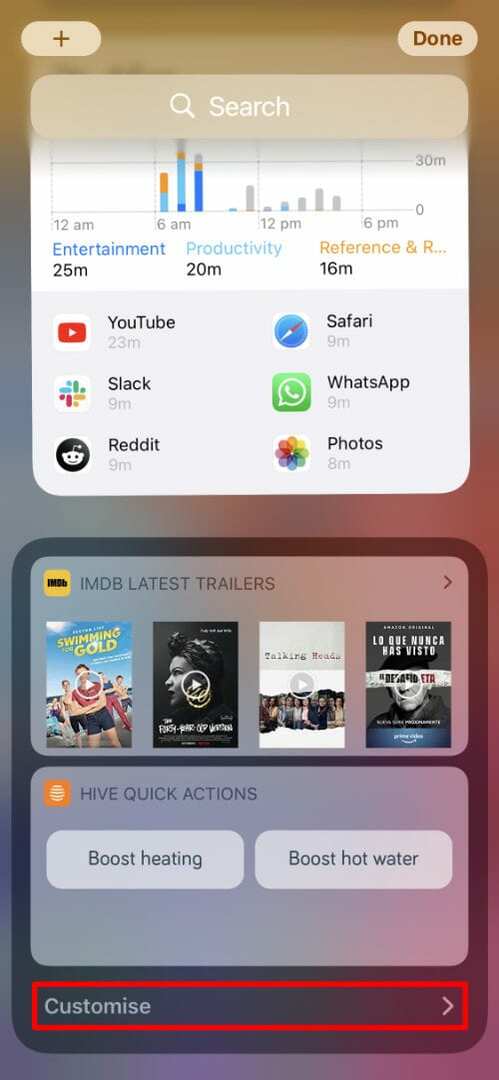

Opravte další problémy s widgety na vašem iPhone
Ačkoli se tipy v této příručce zaměřují na problémy s widgetem Počasí na vašem iPhonu, stejné principy můžete použít i k opravě jakéhokoli jiného widgetu.
To znamená, že pokud stále nemůžete zajistit, aby vaše widgety fungovaly podle očekávání, měli byste se podívat na našeho úplného průvodce, co dělat, když Widgety pro iOS nefungují. To zahrnuje další užitečné tipy, které nemusí být relevantní pro aplikaci Počasí.

Dan píše tutoriály a průvodce řešením problémů, aby lidem pomohl co nejlépe využít jejich technologie. Než se stal spisovatelem, získal titul BSc v oboru zvukové technologie, dohlížel na opravy v Apple Store a dokonce vyučoval angličtinu v Číně.